Hur man flyttar spel och hanterar externa enheter på Xbox One

När du har lagt till en extern enhet till Xbox One för att öka lagringsutrymmet, vill du börja flytta spel och appar mellan enheterna. Så här hanterar du dem.
Häromdagen visade vi hur du lägger till enextern enhet till Xbox One för ökad lagring. När du har installerat det kan du börja flytta dina spel, appar och annat innehåll mellan enheterna. Här är en titt på hur du hanterar dina data samt en titt på hur du använder externa enheter som media-enheter.
Flytta spel och andra objekt mellan enheter
Det första du vill göra är att få en känsla av var du vill flytta data. Gå till till för att hjälpa till att hantera innehåll på varje enhet Inställningar> System> Lagring och där ser du den extra disken du har lagt till. Välj endera så får du en lista med hanteringsåtgärder som att visa skivans innehåll, byta namn på det eller ställa in det som standardenhet för att installera nya objekt.
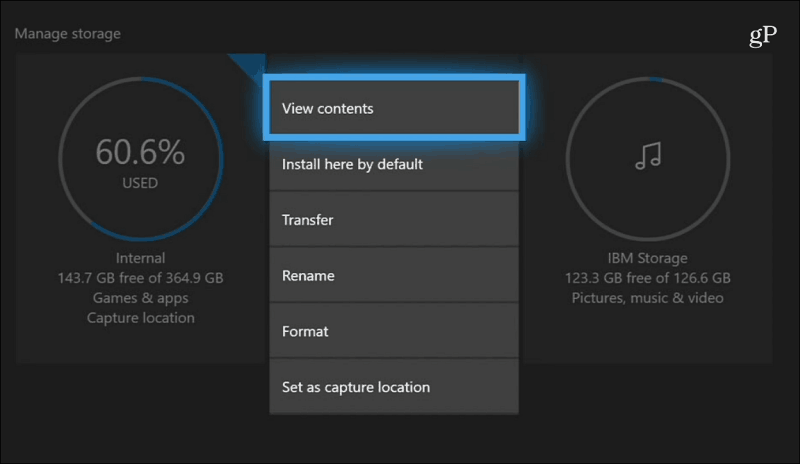
Om du vill flytta ett spel går du till Mina spel & appar ochmarkera spelet eller appen du vill flytta. Tryck på menyknappen på regulatorn för att visa en lista med olika åtgärder - välj "Hantera spel" från listan.
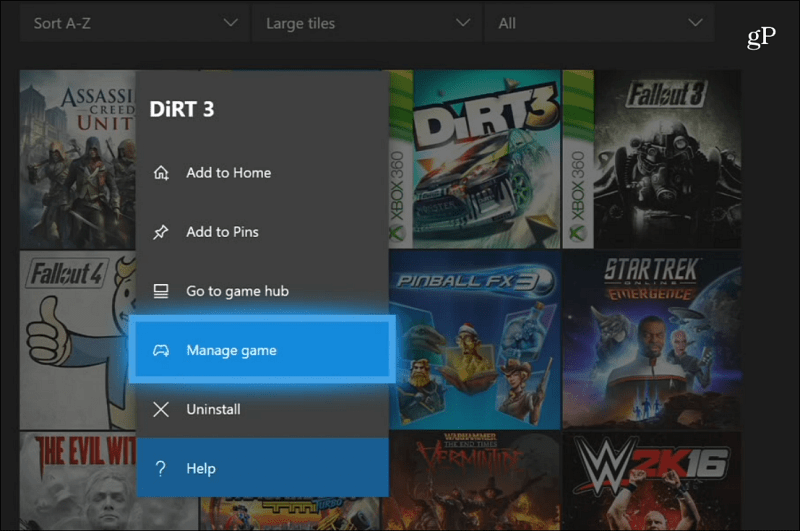
Välj "Flytta alla" på följande skärmknapp. Välj sedan "Flytta" -knappen på verifieringsmeddelandet som dyker upp, så får du en framstegskärm medan spelet flyttas mellan enheterna. I exemplet nedan flyttar jag ett Xbox 360-spel från den interna enheten till den externa som jag satt upp.
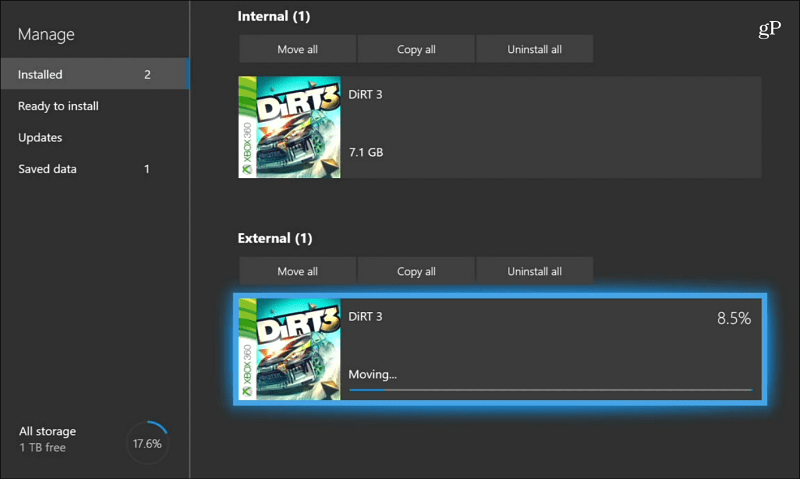
När du har flyttat ett par spel och du gårtill din spel- och applista, kanske du undrar var dina spel är. Vyn är som standard den interna enheten. Du behöver bara filtrera det till Externt och sedan välja det spel du vill spela där.
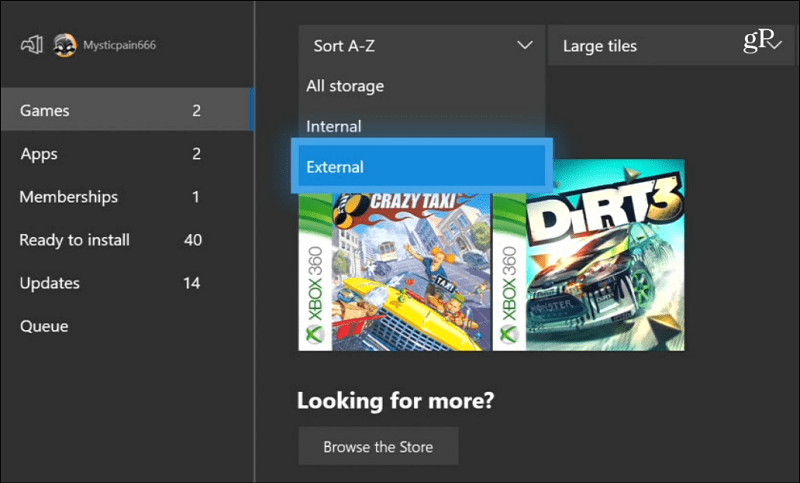
Använda medieenheter
Medan de större enheterna är avsedda för lagring avenorma Xbox One-spel, du har fortfarande ett par extra portar på konsolen som du kan använda för att hantera media. Till exempel kan du spela musik, videor eller visa foton på den stora skärmen från en flashenhet. Du kan inte bara ansluta enheten och komma åt dess innehåll. I likhet med att spela en DVD eller Blu-ray måste du först installera lämplig app först. Du behöver Media Player-appen och om du inte redan har den kommer Xbox att uppmana dig att installera den först.
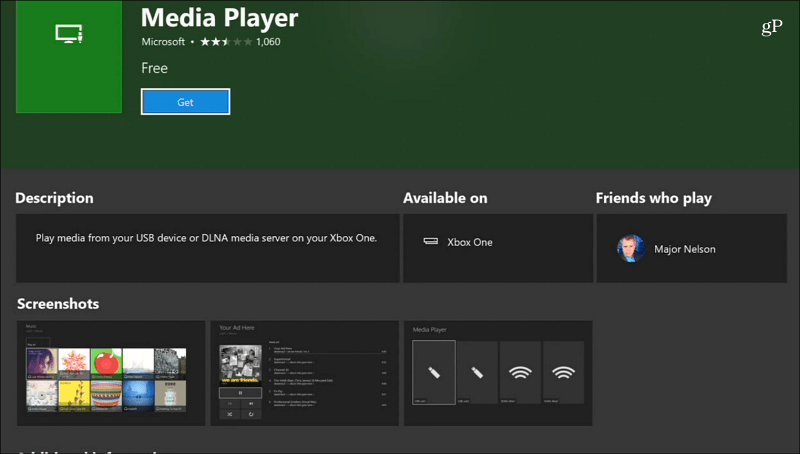
Pop en flash-enhet i en gratis USB-port och öppna den från lagringshanteraren för att se innehållet.
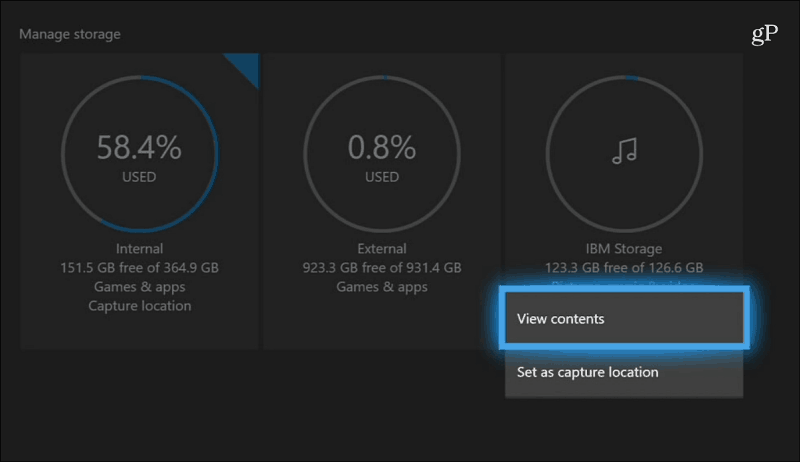
Media Player-appen är gratis och kan spela dussintals olika filtyper. Om du har problem med Media Player som visar en mediefil, kanske du vill prova ett annat alternativ som VLC för Xbox.
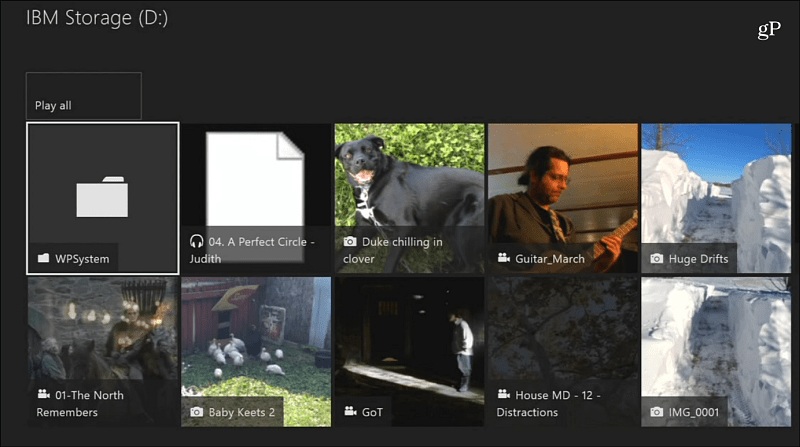
Har du lagt till en extern enhet för att skapa mer lagringsutrymme med din Xbox One eller använda en blixtpinne som en mediaenhet? Låt oss veta hur saker fungerar för dig i kommentaravsnittet nedan.










Lämna en kommentar